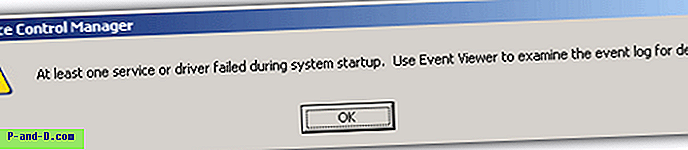Paljud kaubanduslikud või tasuta viirusetõrje- ja Interneti-turberakendused pakuvad mingisugust sisseehitatud kaitset. Selle eesmärk on peatada volitamata kasutajatel programmi sätete rikkumine või selle funktsioonide keelamine. See on eriti kasulik, kui arvutit kasutavad lapsed või vähem kogenud kasutajad. Nad ei saa tahtmatult arvutit haavatavamaks muuta, keelates reaalajas kaitse välja või muutes muid konfiguratsioonivõimalusi, mis võivad turvalisust nõrgendada.
Ehkki üldiselt hea asi, võib see põhjustada probleeme ka siis, kui tarkvara salvestatud parooliga on probleeme. Avast Antivirus ja Internet Security on üks selline tarkvaravalik, millel on see võime ja mis on juba mõne aasta vältel suutnud volitamata kasutajatel oma seadeid muuta. Selleks seadke programmi nõutavate alade kaitsmiseks parool, seejärel tervitatakse kõiki teisi, kes proovivad kaitstud alale juurde pääseda, paroolide autoriseerimise dialoogiga.

Autoriseerimisaken tumendab ülejäänud ekraani ja näitab ainult paroolidialoogi.
Avastisse on üritatud siseneda kaitsealale. See võib olla õigustatud tegevus, kuid võib olla ka pahavara rünnaku tagajärg.
Kas sa tahad jätkata?"
Tühistage või sisestage vale parool ja lukustatakse teid kaitsmiseks valitud aladest. Avast on mitu erinevat osa, mida saab kaitsta. Programmi sätted, kaitse juhtimine, kaitseseaded, skannimise juhtimine, skannimisseaded, viirusekasti juhtimine ja varundamise / taastamise sätted valitakse vaikimisi, kui kontrollite paroolikaitse võimalust. Täiendavad alad on värskenduste juhtimine ja üldine juurdepääs programmile. Viimane võimalus blokeerib teid täielikult tarkvarast välja, kui te pole parooli tead.
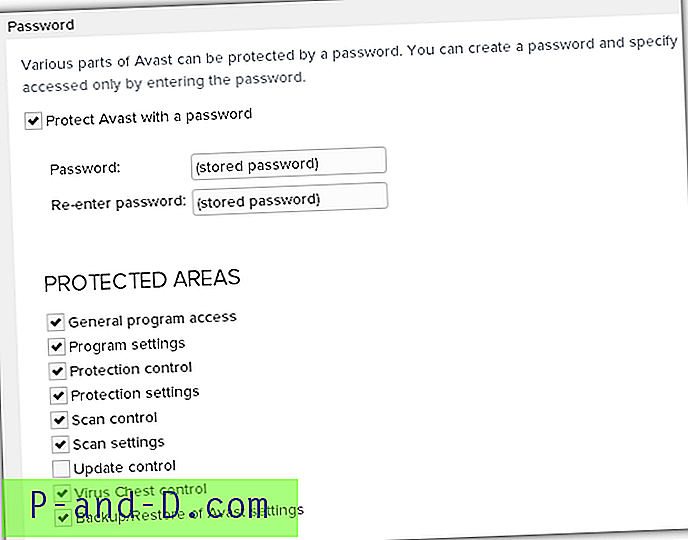
Avast omandas 2016. aastal AVG tarkvara enam kui miljardi dollari eest, seega omab ta nüüd ka AVG Antivirus ja Internet Security. 2017. aastal andis AVG välja oma viirusetõrjetarkvara olulise uuenduse. Nüüd näeb see palju rohkem välja nagu Avast Antivirus, mõned funktsioonid on ka üle kantud. AVG paroolikaitsefunktsioon on Avast'iga identne, välja arvatud mõned väikesed kosmeetilised muudatused.
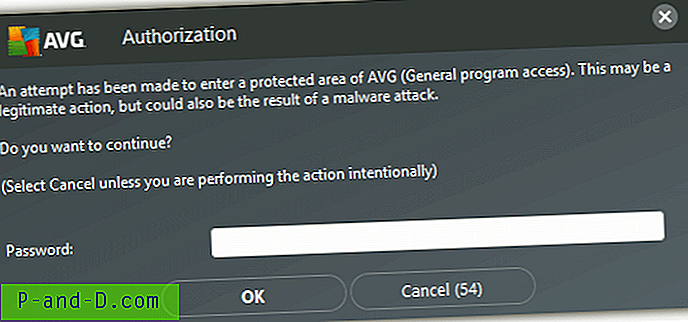
Aastate jooksul oleme kuulnud lugusid kasutajatest, kes on Avastist lukustatud, ehkki nad väidavad, et nad teavad ja sisestasid õige parooli. Ükskõik, kas teate, et parool on õige, on keegi teine teid lukustanud või te lihtsalt ei mäleta, mis on parool, tarkvarale õigesti juurdepääsu mittesaamine võib olla pettumust valmistav.
Selle probleemi lahendamiseks analüüsisime Avast mõnda aega tagasi ja saime teada, kus parool on salvestatud ja kuidas seda süsteemist eemaldada. See jätab teie Avast või AVG tarkvara paroolilukust vabaks. Kuna AVG paroolikaitse on identne, on meie meetodid probleemi lahendamiseks mõlemas rakenduses samad. Avast ja AVG parool on krüptitud ja salvestatud faili nimega aswResp.dat . Peate vaid kustutama selle faili ja paroolilukk eemaldatakse. Kahjuks pole see nii lihtne, kuna faili ei saa Exploreris kustutada. Isegi selliste failide vabastamise tööriistade nagu Unlocker või IObit Unlocker abil ei saa viirusetõrje töötamise ajal aswResp.dat kustutada. Töötavaid viirusetõrjeprotsesse pole võimalik tappa, kuna need on ka kaitstud. Enamik viirusetõrjetarkvara takistab omaenda failidega manipuleerimist ja siin on sama lugu.
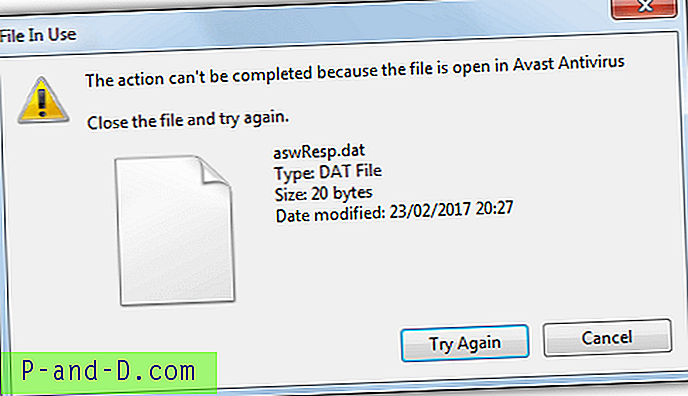
Enesekaitse keelamiseks on olemas viirusetõrje sätted, kuid enam kui tõenäoline, et te ei saa parooliluku tõttu midagi muuta. Fail aswResp.dat on palju paremini kaitstud kui vanasti, nii et seda on raskem eemaldada. Sellegipoolest leidsime ikkagi viisi probleemist hoidumiseks ja faili aswResp.dat eemaldamiseks Avastis ning nüüd ka AVG.
Faili aswResp.dat kustutamine Windowsis
Siin on uusim ja usaldusväärsem meetod, mille oleme avastanud paroolilukust Avast ja AVG. See trikk töötab Windows XP, Vista, 7, 8.1 ja 10 32- ja 64-bitistes versioonides. See töötab ka kõigi paroolikaitsevõimalustega Avast või AVG turvatarkvaradega.
1. Laadige alla PowerTool v2 . PowerTool on täiustatud madala taseme juurkomitete tuvastamise ja eemaldamise tööriist, mis võimaldab eemaldada ka kõige kangekaelsemad failid. Oleme varem kasutanud ka PC Hunterit, kuid Avast / AVG enesekaitse tuvastab ja blokeerib selle praegu.
2. Ekstrakteerige fail PowerTool Zip ja käivitage olenevalt Windowsi versioonist 32- või 64-bitine versioon, vajatakse administraatori õigusi. Programm on kaasaskantav ega vaja installimist.
3. Klõpsake vahekaarti File ja navigeerige vasakusse kaustapuu abil järgmisesse asukohta.
C: \ ProgramData \ Avast tarkvara \ Avast
AVG jaoks:
C: \ ProgramData \ AVG \ Antivirus
4. Leidke faililoendist aswResp.dat, see on sageli loendi allosas. Paremklõpsake seda ja valige Force Delete File . Kinnitamiseks klõpsake nuppu Jah.
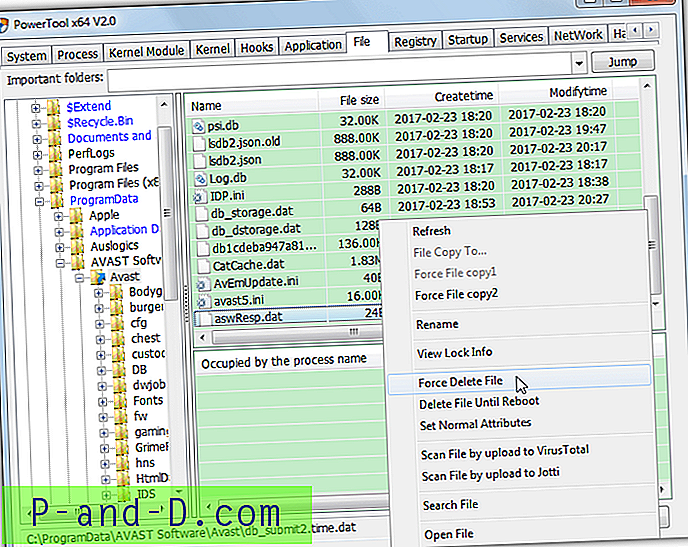
Fail kustutatakse koheselt ja parool lukustab teid viirusetõrje sätetest. Avage salve ikoonil Avast või AVG ja parool peaks olema kadunud, võimaldades teil juurdepääsu kõigile varem lukustatud aladele.
Protsessi lihtsuse näitamiseks oleme loonud väikese YouTube'i klipi parooli eemaldamiseks Avast Free Antivirus'ilt. Protsess on AVG jaoks sama ja tee muutmiseks on vaja ainult programmi ProgramData.
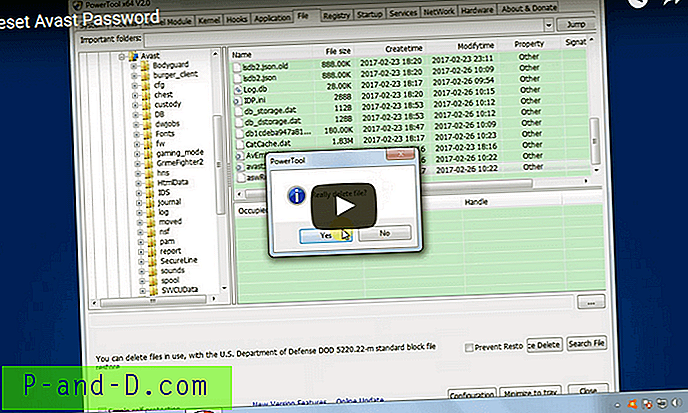
Oluline märkus: PowerTool on uskumatult võimas programm ja selle vale kasutamise korral võib see teie operatsioonile korvamatut kahju tekitada. Soovitame tungivalt kasutada PowerTooli ainult ülaltoodud juhiste järgimiseks. Ärge kasutage programmi muid osi ega kustutage ühtegi muud faili, kui te ei tea täpselt, mida teete.
Kustutage fail aswResp.dat käsitsi
Teine meetod on faili aswResp.dat kustutamine turvarežiimist. Avast, AVG ja enamik teisi viirusetõrjerakendusi pole turvarežiimis aktiivsed. See tähendab, et fail pole kaitstud ja seda saab hõlpsalt teisaldada või kustutada.
Turvarežiimi buutimiseks taaskäivitage arvuti ja koputage klahvi F8, kuni näete Advanced Boot Options. Valige loendist turvarežiim ja vajutage sisestusklahvi. Kui te ei pääse turvarežiimi ise, on mõned tööriistad, mis saavad seda teie jaoks hõlpsalt teha.
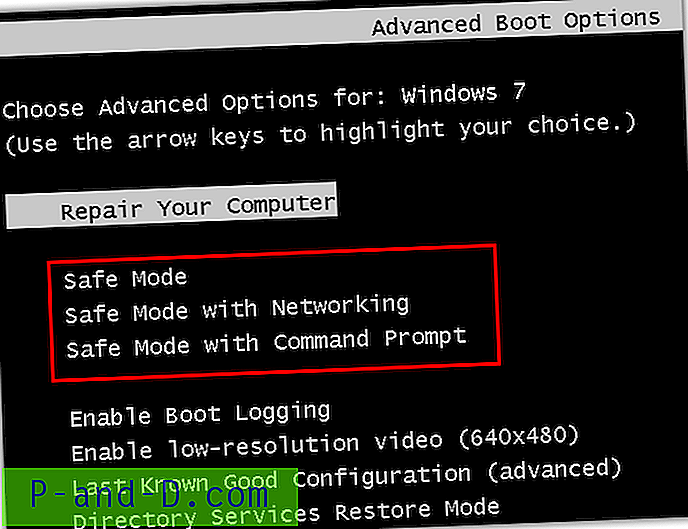
Windows 8 ja 10 kasutajatele: Windows 8 ja 10 võib F8-ga turvarežiimi pääsemisel valu põhjustada, kuna klahvi vajutamise ajavahemikku on vähendatud praktiliselt nullini. Lihtne lahendus on hoida Shift all, vajutades samal ajal Restart. Seejärel klõpsake valikul Tõrkeotsing> Täpsemad suvandid> Käivituse sätted> Taaskäivita. Lõpuks vajutage taaskäivitusel nuppu 4, 5 või 6 soovitud turvarežiimi valiku sisenemiseks.
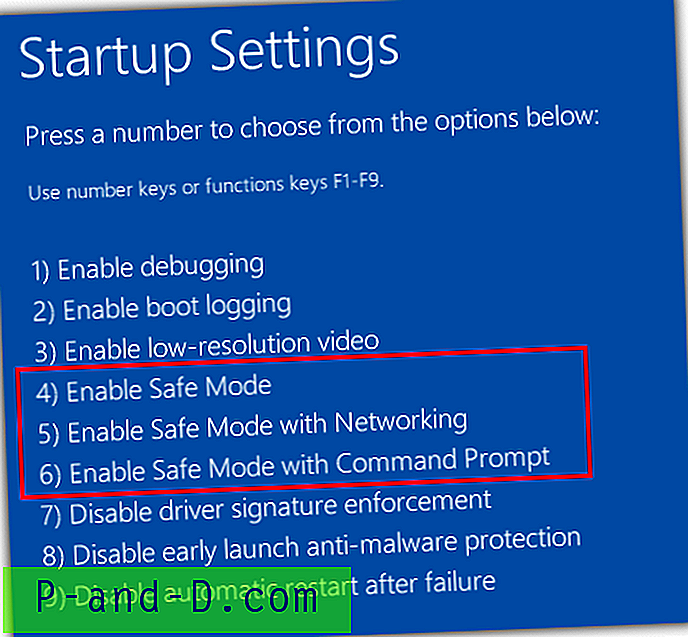
See on ühekordne turvarežiimi buutimine erinevalt MsConfigist, mis buutib korduvalt turvarežiimi, kuni lülitate valiku uuesti välja.
1. Kui olete turvarežiimis, liikuge vastavasse viirusetõrje kausta.
C: \ ProgramData \ Avast tarkvara \ Avast
AVG jaoks:
C: \ ProgramData \ AVG \ Antivirus
2. Kustutage või teisaldage fail aswResp.dat teise kohta.
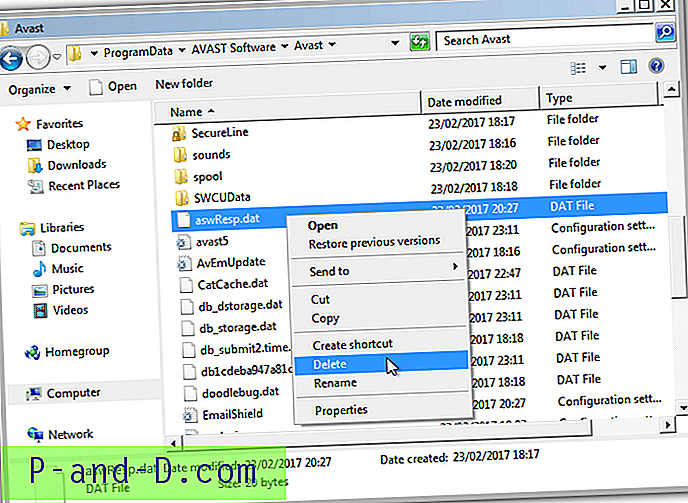
Esmalt peate lubama peidetud failide kuvamise kaustavalikutes, kui teie Windows seda veel pole
nii konfigureeritud. Minge juhtpaneelile> Kausta suvandid> sakk Vaade> valige „Kuva peidetud failid, kaustad või draivid”. Võite ka kopeerida ja kleepida ülaltoodud tee oma Exploreri aadressiribale, et viia see otse kausta.